Ок социальная сеть моя страница вход. Вход на мою страницу в одноклассники. Краткий обзор полной версии
Моя страница на одноклассниках (ОК), где она может быть?
Для начала Вам нужно попробовать перейти на сам сайт по ссылке ниже, при переходе может быть несколько сценариев:
- Вы попали на свою страницу, и в момент стали счастливым человеком;
- Страница одноклассников не загрузилась, белый лист или написано, что доступ закрыт – в этом случае можно попробовать воспользоваться – аномайзером (перейдите по ссылке);
- Открылась страница, где вам нужно ввести логин и пароль, которые вы, скорее всего забыли (об этом чуть позже);
- У вас открылось окно, где написано, что вы должны вписать свой номер телефона а далее подтвердить разблокировку вашего аккаунта (вот здесь осторожно – это скорее всего мошенники!)
Инструкция по восстановлению пароля в ok.ru в картинках:
На главной странице «ООО» Одноклассники, ищем ссылку возле кнопки войти – «Забыли пароль? » и смело нажимаем на нее.

У вас должна появится следующая страница:

Восстановления с помощью "Личных данных"
Для этого введите ваше Имя Фамилию Возраст(цифры) Город(данные должны соответствовать вашему аккаунту). После того как найдете себя, нажмите "Это я" и подтвердите восстановления пароля с помощью SMS. Пример на картинке ниже.

Способы восстановления через телефон, почту и логина мы не будем рассматривать, так как там все просто и у вас не должно возник трудностей.
Восстановление с помощью "Ссылки на профиль"
Если вы не помните свою ссылку на ваш профиль, то вам нужно попросить своих друзей зайти на ваш профиль в одноклассниках и скопировать ссылку и прислать вам любым для вас удобным способом СМС, WhatsApp, Viber. Далее эту ссылку вписать или вставить в поле, которое появится при нажатии на способ восстановления "Ссылка на профиль" и продолжить процедуру восстановления.

Как войти в Одноклассники без пароля?
Войти без пароля в одноклассники можно, но только том случаи, если вы уже авторизировались на них ранее, для этого нужно просто перейти на одноклассники, если у вас отображается форма для входа, то значит вы не авторизированы. В этом случаи вам нужно войти под своим логином и паролем, или восстановить их, другого способа нет.
Вы должны понимать что логин и пароль создан для вашей безопасности, поэтому серьезно относитесь к своим данным и всегда записывайте их на отдельный листочек, что бы не возникало подобных ситуаций.
Что делать если вас просят отправить смс?
 Желательно для начала вам нужно попробовать войти в одноклассники с другого компьютера или с мобильного телефона, для того что бы проверить, действительно ли ваш аккаунт заблокирован или же все таки это вирус на вашем компьютере?
Желательно для начала вам нужно попробовать войти в одноклассники с другого компьютера или с мобильного телефона, для того что бы проверить, действительно ли ваш аккаунт заблокирован или же все таки это вирус на вашем компьютере?
Если же вас так же просят отправить СМС, то скорее всего вас взломали и с вашего аккаунта действительно рассылался СПАМ. Для разблокировки вам нужно - сделать так как там написано, то есть ввести свой номер телефона и подтвердить его, только не в коем случае не посылайте ответное СМС, вам лишь потребуется ввести код, который придет к вам на телефон.
Если вы удачно вошли на свою страницу с другого компьютера или мобильного устройства, то с уверенностью можно сказать что это вирус, который можно вылечить.
Удаляем вирус своими руками:
Видео:
- Переходим в папку с установленной операционной системой, обычно это C:\Windows\System32\drivers\etc
- Открываем при помощи блокнота файлик hosts, и если мы находим строки, где используется адресс odnoklassniki.ru или ok.ru, то мы смело удаляем эти строки и сохраняем наш файл.
- Далее просто перезапускаем браузер и на всякий случай очищаем кэш, делается это нажатием клавиш ctrl+shift+del в новом браузере Опера и Гугл хром.
Как не потерять свой доступ в одноклассники?
В интернет есть огромное количество сайтов, которые обещают вам вход без пароля в одноклассники, где то просят отправить СМС и заплатить за эту услугу, где то обещаю взломать аккаунт опять же за деньги.
Бывает такое, что сайт очень похож на одноклассники, и вы вводите и не подозреваете, что ваши данные будут украдены и использованы в других целях, не исключая мошенничество и рассылку спама вашим друзьям и близким. Но не в коем случаи, не видитесь на эти уловки мошенников. Будьте бдительны и внимательны, обязательно смотрите, на каком сайте вы находитесь, вводить данные можно только на сайте одноклассников ok.ru.
Что делать если не отображаются картинки, видео, записи и сообщения?
Эта очень частая проблема, для этого можно попробовать:
- Для начала перезагрузите браузер, для этого просто закройте его и запустите заново.
- Если не помогло то - скачайте и откройте одноклассники через другой браузер – к примеру Opera, Google Хром, Amigo, если таких браузеров у вас нет, то поищите в Гугле или Яндексе.
Если у вас все таки не получилось попасть на свою страницу в одноклассники, тогда пишите в комментариях или задавайте вопросы с помощью нашей кнопки сверху
Перейти на страницу «
Наш сайт был создан чтобы помогать людям решать проблемы, которые некоторым пользователя могут показаться не решаемыми. И так сегодня мы рассмотрим тему «Вход на свою страницу в Одноклассниках» которой интересовались очень много наших читателей.
У каждого зарегистрированного пользователя на сайте социальной сети Одноклассники есть своя личная страница, на которую он может зайти с помощью формы входа, расположенного на сайте www.odnoklassniki.ru, которая выглядит в браузере так:

В форме для входа, введите логин (email или номер мобильного телефона) и пароль который вы задали . С помощью кнопки «Войти» — совершите вход.
Внимательно проверьте правильность его отображения в адресной строке своего браузера. Выглядеть должно это так и не иначе:
Администрация социальной сети никогда не попросит вас отправить смс, на короткий номер, для получения какого-нибудь кода. Если вы все же попали на сайт, который просит вас ввести свой номер телефона и отправить потом смс — это мошенники, покиньте его! На просторах интернета, сейчас очень популярны такие сайты, которые созданы только с целью наживы и не несут никакой полезной информации.
Для чего нужна собственная страница в Одноклассниках
У каждого пользователя сайта есть персональная страница, которую очень часто называют моя страница в одноклассниках. На этой странице, человек может общаться со своими друзьями и знакомыми, обмениваться комментариями и лайками, голосовать за фотографии своих приятелей, дарить подарки и получать ОКи.
Эта социальная сеть дает прекрасную возможность общаться с людьми, которые находятся далеко от вас, помогает найти своих друзей, знакомых, одноклассников, родственников и других близких вам людей. Но, стоит отметить, что осуществить поиск можно и не проходя регистрации — через специальный .
Специальный, расширенный поиск, с помощью которого вы можете искать своих близких по именам, фамилиям, городам, странам, возрасту и еще множеству других важных критерий.
Ресурс постоянно развивается, на нем постоянно обновляется функционал, вводятся различные нововведения. Единственное, что остается неизменным на этом сайте уже много лет — это регистрация пользователей. Эта процедура очень проста и каждый желающий может пройти регистрацию создав свой профиль, заполнить данные о себе и с гордостью называть его «Моя страница на сайте Одноклассниках», которая по сути и является — основной страницей в Одноклассниках!
Видео
GD Star Rating
a WordPress rating system
Социальная сеть Одноклассники - это самый популярный сайт для общения и знакомств в русскоязычном интернете. Также его коротко называют ОК, ОД или ОДД. Попасть в эту соцсеть можно через адрес www.ok.ru или www.odnoklassniki.ru.
Социальная сеть Одноклассники
Одноклассники (ОК) - это бесплатный развлекательный сайт для поиска друзей и родственников. Здесь ищут одноклассников, однокурсников, армейских приятелей, коллег по работе. А также переписываются, обмениваются фотками, совершают видеозвонки.
Сразу после регистрации пользователю присваивается личная страница. Туда добавляется информация о местах учебы: школа, колледж, университет. По этим данным можно найти людей, которые учились в том же месте и в то же время.
Пример личной страницы в Одноклассниках
Как открыть мою страницу (вход в ОК)
Вход в Одноклассники на компьютере (ноутбуке) выполняется через программу для Интернета. Это может быть Google Chrome, Yandex, Opera, Mozilla Firefox, Internet Explorer или Safari.
В верхней строке программы, в новой вкладке, печатаем английскими буквами адрес ok.ru
Затем нажимаем клавишу Enter на клавиатуре. Сразу после этого откроется либо главная страница сайта, либо личный профиль.
На заметку : многие люди заходят в Одноклассники не через официальный сайт ok.ru, а из поисковика Яндекс или Гугл. Это неправильно, потому что таким образом можно случайно попасть на мошеннический сайт.
Если открывается главная, то чтобы зайти на мою страницу, нужно набрать логин и пароль в верхнем правом квадрате и нажать на кнопку «Войти».

Логин и пароль - это данные, которые были назначены при регистрации . Логин обычно совпадает с номером сотового телефона, на который была открыта анкета. А пароль - это набор английских букв и цифр. Его при регистрации пользователь назначал себе сам.
Если эти данные введены верно, загрузится личная страница в Одноклассниках. Это и есть вход в социальную сеть - теперь сайтом ок.ру можно пользоваться полноценно.
Если зайти в профиль не получается . Тогда сайт выдаст ошибку, что логин и/или пароль указан неправильно. Самое простое решение: восстановить пароль. Для этого нажать на надпись «Забыли пароль?» и следовать инструкции.

Войти на свою страницу можно не только по логину и паролю, но и через почту Google, Mail.ru или страницу в социальной сети Facebook. Но это возможно только в том случае, если вы на этот аккаунт ее и регистрировали.
★ То есть если страница была зарегистрирована через Гугл, то и входить в нее нужно через Гугл. А если она была открыта через логин/пароль, то войти в нее можно только по логину и паролю.
Что делать при проблемах со входом . Проблемы бывают разные: кто-то не может попасть на свою страницу, у других же вместо нее выходит профиль другого человека. А у третьих сайт и вовсе не открывается. У каждой из этих проблем свои причины и способы решения. Чтобы в них разобраться, пожалуйста, ознакомьтесь с инструкцией .
Как зарегистрировать новый профиль
Регистрировать новый профиль нужно в том случае, если вас в Одноклассниках еще нет. То есть у вас нет и никогда не было своей страницы на сайте.
Если у вас уже есть аккаунт, но вы просто не можете в него попасть, заново регистрироваться не нужно. Иначе вы потеряете все загруженные фотографии, переписки, достижения в играх и другие данные. Лучше попробуйте восстановить старую анкету через службу поддержки .
1 . Для регистрации нового профиля открываем сайт ok.ru и в окошке с правой стороны нажимаем на слово «Регистрация».

2 . Печатаем номер своего мобильного телефона с кодом оператора и нажимаем «Далее».

3 . На указанный телефон приходит смс сообщение с кодом для авторизации. Этот код печатаем на сайте.

Если код набран правильно, сайт назначает логин. Это такой уникальный номер для входа. Он совпадает с номером телефона.

4 . Назначаем себе пароль для входа. Он должен состоять из английских букв и цифр. В количестве не менее шести знаков.
И логин и пароль желательно записать в надежное место. Это ваши данные от страницы и они могут пригодиться в будущем - если вдруг возникнут проблемы со входом.
Сразу после назначения пароля открывается новая страница, где через секунду-другую выскакивает окошко. Там нужно указать имя, фамилию, дату рождения и пол.


Как пользоваться сайтом
Сейчас я покажу, как заполнить страницу - добавить места учебы, загрузить фотки, найти друзей и родственников. Но для начала коротко о том, что находится на сайте.
Краткий обзор полной версии
Главное меню - это оранжевая полоска в верхней части сайта.

В главном меню компьютерной версии сайта добавлены наиболее важные разделы:
- Сообщения - здесь сохраняются все личные переписки.
- Обсуждения - сюда попадают публичные переписки. Например, если вы на странице друга что-то прокомментировали, то ваше сообщение и ответы на него будут храниться здесь.
- Оповещения - сюда попадают уведомления с сайта. Например, если кто-то прислал вам подарок или пригласил в группу.
- Друзья - список людей, которых вы добавили в друзья.
- Гости - список людей, которые заходили на вашу страницу.
- События - здесь показываются лайки и репосты ваших записей, то есть положительные оценки ваших фотографий и заметок.
- Музыка - через эту кнопку можно послушать музыку.
- Видео - здесь публикуются популярные видео ролики.
- Поиск - специальная часть для поиска людей в Одноклассниках.
Когда на вашей странице происходит что-то новое, например, приходит сообщение или поступает заявка в друзья, кнопки помечаются зеленым кружком.
Через меню можно всегда вернуться на свою страницу. Для этого достаточно щелкнуть по надписи «Одноклассники».
Дополнительное меню - небольшая белая полоска над главным меню.

В левой части такого меню находятся разделы сайта mail.ru. Главная страница Mail.ru, почта, Мой мир, Знакомства и другие проекты Мэйла.
В правой части находится смена языка, помощь по сайту и выход из своей страницы.
Заполнение профиля
Профиль или личная страница - это ваше место на сайте Одноклассники, личный кабинет. Здесь указывают информацию о себе, загружают фотографии. В профиле хранятся все переписки, игры, подарки и всё-всё остальное, что есть на сайте.
Заполнение профиля - дело важное и ответственное. Ведь по той информации, которую вы введете, люди и будут вас искать на сайте. Сейчас я покажу, как правильно настроить свой профиль.
1 . Щелкните по своему имени и фамилии.

2 . Нажмите на «Редактировать личные данные».

3 . Еще раз нажмите на «Редактировать личные данные».

Покажется окошко, где указана основная информация. Проверьте, всё ли введено верно, и поправьте, если что-то не так.
Если у вас раньше была другая фамилия, введите ее в скобках.

4 . Щелкните по «Добавить место учебы».

Появится окошко для указания мест учебы и работы. Через это окошко добавьте ту информацию, по которой хотите искать знакомых или быть ими найденным.
Например, я учился в двух школах в разных городах. В одной учился недолго и ни с кем из нее общаться не хочу. Значит, просто не указываю эту школу в окошке.
Обратите внимание, при выборе места учебы появляются дополнительные поля. В них нужно добавить годы обучения и год выпуска. Это важная часть, старайтесь не ошибиться.

Нажмите «Присоединиться» и окошко поменяется - сайт сообщит, что все прошло удачно.
Таким же образом добавьте остальные места, где учились, служили или работали.
Точно такое же окошко появляется и если нажать на «Добавить место работы» и «Добавить воинскую часть». Оно ничем не отличается - просто разные вкладки открыты.

Бывает, что место учебы встречается в списке несколько раз. Можете по очереди добавить каждое из них - тогда выше вероятность найти знакомых.
После добавления всех мест учебы, работы и службы нажмите на свое имя-фамилию в левой части анкеты.

Таким образом, вы выйдете из режима редактирования профиля и вернетесь на личную страницу.
На заметку : очень желательно добавить свои настоящие фотографии. Без них многие люди просто не будут с вами общаться на сайте - подумают, что вы мошенник.
Добавление фотографий
Для добавления фотографий щелкните по блоку «Добавить фото» на своей странице с левой стороны.
Напомню, чтобы перейти на свою страницу, можно просто нажать на надпись «Одноклассники» вверху слева (на оранжевой полосе).

Загрузится окошко для выбора фотографии. В нем щелкните по тому месту в компьютере, где находится фото.
Например, у меня фотография находится на Локальном диске D. Значит, в окошке щелкаю по надписи «Компьютер» слева и в центре щелкаю два раза по Локальный диск D.


Теперь выбираю фотку из списка. Чтобы это было проще сделать, меняю представление фотографий. Для этого нажимаю один или несколько раз на специальную кнопочку в верхней правой части окошка.

И кликаю два раза левой кнопкой мыши по фотке, которую хочу добавить.

После загрузки снимок добавляется в профиль.

Обычно эта фотография сразу же становится заглавной на странице. Чтобы ее поменять, наведите внутрь курсор и откройте пункт «Сменить фото».

Для управления всеми фотографиями на странице есть специальная часть - «Фото».
Через нее можно обновлять фотки: загружать, удалять, создавать фотоальбомы.
Поиск людей
Поиск по месту учебы, работы или службы . Если вы хотите найти людей, с которыми учились, работали или служили вместе, то проще это сделать через свой профиль.
1 . Щелкните по своему имени/фамилии.
2 . В верхней части страницы будут школы, вузы и другие места, которые вы добавили при . Выберите нужное.

3 . Загрузится страница с анкетами людей, у которых указаны те же данные. Осталось найти знакомых и добавить их в друзья.
Поиск по имени и фамилии . В Одноклассниках можно искать по разным критериям: имя/фамилия, возраст, город/страна, школа, вуз и прочие. А это значит, на сайте можно найти любого человека, а не только тех, с кем вы вместе учились.
1 . На своей странице, под заглавной фотографией, щелкните по надписи «Найти друзей».

2 . Откроется форма для поиска людей на сайте. Вверху напечатайте имя и фамилию, а справа выберите известные данные о человеке.

На заметку : найти человека по фамилии проще, если вы знаете, сколько ему лет.
Добавление в друзья
Добавив человека в друзья, вы будете в курсе того, что происходит на его странице. Увидите новые фотки, заметки, оценки. Всё это будет отражаться в вашей ленте - в общем списке новостей (журнале).
Для добавления в друзья нужно просто нажать кнопку «Добавить в друзья» под заглавной фотографией человека.

Пользователю отправится заявка на дружбу. Выглядит она примерно так:
Если человек подтверждает заявку, то вы добавляетесь к нему в «Друзья». И он также добавляется к вам - это происходит автоматически.
Посмотреть добавленных друзей можно в специальной части анкеты:

Через этот список можно отправить человеку сообщение или позвонить. Для этого просто наведите курсор на его фотку.

Кстати, здесь же можно указать, кто вам этот человек: друг, родственник или коллега.
Переписка
Написать сообщение можно практически любому пользователю сайта. Нельзя написать только тем, кто специально ограничил эту функцию.
Для начала переписки нажмите на кнопку «Написать сообщение» под главной фотографией на странице человека.

Откроется окошко, в самом низу которого будет полоса для ввода текста. Вот туда нужно напечатать сообщение, а для его отправки нажать оранжевую кнопку со стрелкой.

Сообщение опубликуется внутри окошка и получателю придет уведомление. Но это не означает, что он сразу же прочитает сообщение и ответит на него. Ведь человек может быть в данный момент не в интернете или ему просто неудобно прямо сейчас переписываться.
Поэтому после отправления сообщения окошко можно закрывать. Как только человек ответит, вы об этом сразу узнаете. На верхней оранжевой полосе, рядом с кнопкой «Сообщения», появится специальная отметка. Кроме того, сайт оповестит вас и другими знаками.

Все ваши переписки можно будет открыть в любой момент через кнопку «Сообщения». Там же их можно и продолжить.
Мобильная версия
Сайт Одноклассники доступен не только через компьютер, но и через телефон. Для этого у него есть отдельная мобильная версия по адресу m.ok.ru
Зайти в нее очень просто: откройте программу, в который вы обычно просматриваете сайты, вверху напечатайте адрес m.ok.ru и перейдите на сайт.


Но это та самая страница, просто она упрощена, чтобы было удобнее пользоваться на маленьком экране.
Приложение для телефона
Также у Одноклассников есть приложение для смартфона. Эта отдельная программа, которая встраивается в телефон. После ее установки на экране появляется специальный значок, по которому сразу же открывается соцсеть.
Не всем это приложение нравится. Там нет многих функций, да и подвисает оно частенько. Зато благодаря ему вы будете почти постоянно онлайн. А это значит, что сможете быстро получить новое сообщение и ответить на него.
Как удалить страницу в Одноклассниках
Личную страницу можно удалить с сайта ОК навсегда. Делается это следующим образом:
- Открываем Лицензионное соглашение (регламент).
- Опускаемся в самый низ и щелкаем по ссылке «Отказаться от услуг».
- Указываем причину, по которой решили удалить страницу.
- Печатаем свой пароль и нажимаем «Удалить».
После этого появится главная страница сайта ОК. Это означает, что ваш профиль уже удалился. Но окончательно он исчезнет из системы только через 90 дней. Подробнее об этом можно почитать .
Ответы на частые вопросы
Если я зайду на страницу другого человека, увидит ли он, что я к нему заходил?
Да, увидит. На сайте есть кнопка «Гости», где показаны все люди, которые заходили на страницу.
Не попасть в этот список поможет только платная функция «Невидимка».
Одноклассники точно бесплатные? Не будет ли так, что у меня потом спишутся деньги?
Да, Одноклассники бесплатные. Если вы пользуетесь базовыми функциями сайта, то деньги ниоткуда не спишутся.
Но на сайте есть и платные функции: подарки, стикеры, оценки 5+, vip статус и другие. Кроме того, можно делать покупки в играх - получать ресурсы или проходить сложные уровни за деньги. Для этого используется внутренняя валюта сайта ОКи. Вот их можно купить только за настоящие деньги: 1 OK = 1 рубль.
Как скачать Одноклассники на Рабочий стол?
Сайт Одноклассники можно установить как ярлык на Рабочий стол. Тогда на экране появится значок, по которому будет сразу же открываться соцсеть.
- Щелкните правой кнопкой мыши по пустому месту на Рабочем столе;
- Из списка выберите Создать - Ярлык ;
- В окошке напечатайте английскими буквами без пробелов www.ok.ru и нажмите кнопку «Далее»;
- Введите любое название для ярлыка и нажмите «Готово».
После этого на экране появится новый значок для быстрого входа в Одноклассники.
Могу ли я открыть свою страницу на чужом компьютере?
Да, конечно. Для этого точно также нужно перейти на сайт ok.ru и войти на свою страницу.
Если при переходе на сайт открывается другая (чужая) страница, то из нее нужно выйти. Для этого нажмите на маленькую фотку в правом верхнем углу и выберите «Войти в другой профиль».

Затем в окошке нажмите на «Добавить профиль» и введите свой логин/пароль.
Как убрать свой профиль с компьютера?
Если вы хотите закрыть страницу на определенном компьютере, то нужно выйти из профиля. Для этого щелкните по маленькой иконке с вашей фотографией в правом верхнем углу сайта и нажмите на «Выйти».

После этого ваш профиль не будет автоматически открываться на данном компьютере, но в социальной сети он останется.
Не могу попасть на свою страницу - что делать?
Причин, по которым Одноклассники не открываются, несколько. Например, сайт может не работать из-за блокировки его на компьютер. Или по причине вируса. А еще бывает, что человек случайно вышел из своей страницы и не может в нее обратно попасть. Узнать, почему именно у вас не открываются Одноклассники и что делать, можно в
Моя страница в Одноклассниках — это ваша личная страничка на сайте социальной сети odnoklassniki.ru (Ok.ru) Одноклассники являются одной из самых больших социальных сетей России и многих стран СНГ. Вход в Одноклассники осуществляется через официальный сайт. Также стоит заметить что на сайт можно зайти сразу по двум адресам — стандартному Odnoklassniki.ru и новому короткому ok.ru. Разницы между ними нет — и там и там будет ваша любимая соцсеть.
Одноклассники вход
Регистрация: как быстро зарегистрировать свою страницу в Одноклассниках
Если у вас ещё по какой-то причине нет профиля в Одноклассниках — это можно очень быстро исправить. Регистрация в сети простая и не вызовет у вас затруднений.
Моя страница в Одноклассниках
Когда мы заходим на свою страницу в Одноклассниках, то попадаем на главную страницу своего профиля. Что же здесь есть? Вся страница очень яркая и имеет богатые функции. Начнём обо всём подробно и по порядку. В верхнем правом углу на оранжевом фоне находится надпись «Одноклассники» и рядом нарисован человечек в виде написанных сверху вниз буквах «ок». При нажатии на неё вы всегда будете возвращаться на главную страницу своего профиля. Ниже надписи расположено место под фотографию профиля или любую картинку на ваш вкус. Это изображение будет всегда отображаться рядом с вашим именем.
Если навести курсор мыши на фотографию, то отобразится два варианта действий:
- Редактировать фото. При нажатии на эту функцию появится всплывающее окно, в котором будет изображена ваша фотография профиля, с пунктирными линиями в виде квадрата. Вы можете перетащить это квадрат в любую часть изображения. Сделать его меньше или максимально увеличить. Для этого поставьте курсор мыши на белые точки по углам квадрата и потяните. Таким образом, вы выбираете область своей «аватарки» или просто фото. Когда выберете ту часть, которая вам нужна, просто нажмите «Готово».
- Сменить фото. При нажатии на эту надпись, вас переведёт на страницу ваших фотографий, где предложат выбрать одно из загруженных ранее фото или нажать на «Выбрать фото с компьютера». При нажатии на эту надпись, система откроет вам ваш рабочий стол. На нём вы можете выбрать файл с фотографией, которую хотите установить. Нажимаем «Открыть» и видим новое фото и выделенную пунктиром область. После выбора необходимого фрагмента нажимаем «Установить».
Ниже под фотографией расположены строки:
- Найти новых друзей. Если вы хотите найти друзей на просторах Одноклассников просто нажмите на эту надпись.
- Закрыть профиль. Нажав на эту надпись, появится окно в котором вам предложат настроить закрытый профиль. То есть установить определённые права доступа к вашей странице другим пользователям. Нажмите на значок «Закрыть профиль». Система выведет всплывающее окно, где предложит подключить услугу «Закрытый профиль». Обратите внимания, эта услуга платная! Чтобы вернуться на свою страницу просто нажмите крестик в верхнем правом углу всплывающей страницы.
- Изменить настройки. С помощью этой кнопки вы сможете настроить информацию для своей страницы. Например, изменить личные данные, посмотреть чёрный список, настроить уведомления, установить настройки для фото и видео.
- Денежные переводы. Здесь вы сможете перевести деньги своим друзьям и близким при помощи своей банковской карты.
- Купить ОКи. Это денежная единица сайта Одноклассники. Именно с помощью неё здесь осуществляются любые покупки и расчёты. Нажав на эту кнопку, вы увидите список возможных вариантов пополнить свой баланс на сайте.
- Бесплатные подарки. Это опция, подключаемая за деньги. Даёт возможность дарить друзьям подарки в рамках сайта www.odnoklassniki.ru
- Включить невидимку. Дополнительная платная опция, позволяющая скрыть ваше присутствие на сайте и не отображать вас в списке гостей на страницах пользователя.
- VIP статус. Также платная опция, позволяющая получить доступ к разным функциям системы на определённое количество дней.
Ниже расположены прямоугольные области, в них отображаются акции и время до их окончания. Во второй, показаны праздники — например дни рождения ваших друзей.
Верхняя часть страницы в Одноклассниках
Сверху, через всю страницу идёт оранжевая полоса, на которой изображены различные иконки и подписи к ним.
Давайте посмотрим, какие функции здесь отображены:
- Сообщения. Нажав на это иконку, появится всплывающее окно, в котором вы сможете написать сообщения своим друзьям. Или прочитать написанные вам. Если вам пришло сообщение, у этой иконки рядом загорится зелёный кружочек с цифрой (цифра означает, сколько сообщений вам пришло).
- Обсуждения. В этой вкладке вы сможете увидеть комментарии — ваши и ваших друзей. А также будут отображаться группы или фотографии, к которым эти комментарии относятся.
- Оповещения. Здесь будут отображаться запросы на принятие подаренных вам подарков от друзей (или отказ от них). Предложения дружбы. Сообщения о принятии ваших подарков друзьями и прочее.
- Друзья. При нажатии на вкладку, вас переместит на страницу, где отображены все ваши друзья.
- Гости. На странице гостей, отображаются все пользователи, которые посещали вашу страницу. Независимо находятся они у вас в друзьях или нет.
- События. Во всплывающем окне отображаются действия всех пользователей на вашей странице (например, если они комментируют фотографии или ставят оценки).
- Музыка. Нажав на эту вкладку, вам откроется всплывающее окно, в котором вы можете собрать собственный сборник музыки. Также здесь находится аудиоплеер.
- Видео. Во всплывающем окне откроется список видео. Здесь вы можете посмотреть клипы, передачи и фильмы. Сохранить к себе понравившиеся записи или добавить свои.
- Строка поиска. Если вы нажмёте на значок «Лупа», то система переведёт вас на страницу поиска друзей.
Лента новостей на личной странице Одноклассников
В центральной части личной страницы профиля Одноклассников написаны ваши имя и фамилия, а также возраст и город проживания. Если эти данные включены настройками приватности. Если же вы не включали их отображение, то указаны только имя и фамилия (либо ник).
Дальше мы видим строку, с перечисленными вкладками.
Рассмотрим их подробнее:
- Лента. В ленте отображаются все действия ваших друзей. Любые понравившиеся им заметки, картинки, видео или фотографии. Если они добавляли на свою страницу что-то новое. Ваши обновления страницы. Все эти действия будут показаны в ленте.
- Друзья. Если выбрать эту вкладку, то откроется страница с вашими друзьями.
- Фото. При нажатии на эту вкладку, система откроет вам страницу, где находятся все загруженные вами фотографии. Созданные фотоальбомы и сохранённые картинки. Здесь же можно настроить приватность альбомов, то есть создать определённые настройки для каждого альбома.
- Группы. В разделе группы, находятся сообщества по интересам. С помощью поиска, вы сможете найти интересное именно для вас.
- Игры. Перейдя по этой ссылке, вы сможете играть в браузерные игры в рамках проекта Одноклассники.
- Заметки. В заметках показаны все записи, которыми вы когда-либо делились на сайте.
- Подарки. При нажатии на вкладку, откроется страница с подарками. Здесь вы можете выбрать и подарить картинки для своих друзей или себе. Картинки есть анимированные и обычные. Также есть и видеооткрытки.
- Ещё.
В этой вкладке расположены следующие разделы - форум, праздники, закладки, о себе, «Чёрный список», аукционы, достижения и настройки.
Ниже расположен прямоугольник с надписью «О чём вы думаете?». Здесь можно написать все что угодно, или вставить картинку, музыку, видео. Эта запись будет отображаться как ваш статус у друзей, наряду с именем и вашей фотографией.
Украшение своей страницы
Все полученные вами подарки будут отображаться в правом нижнем углу на вашей фотографии профиля. имеет специальную функцию - украсить страницу. Для этого вам необходимо навести курсор мыши на цветной круг, находящийся чуть выше вашего имени. Откроется надпись «Украсьте вашу страницу». Нажав на неё, система переведёт вас на страницу, где вы сможете выбрать понравившуюся вам тему оформления страницы. Когда вы нажмёте на понравившееся изображение, появится всплывающее окно, где будет показано, как этот фон будет выглядеть на вашей странице. Нажимаем «Установить» и данный фон оформления устанавливается на вашу страничку.
В целом интерфейс сайта очень удобный в использовании. Пользователю, который первый раз зашёл на сайт, не составит труда разобраться, как пользоваться сайтом Одноклассники.
Полезное видео — как загрузить каталог на Одноклассники
https://www.youtube.com/watch?v=LaH5SvYufNc Video can’t be loaded: Как загрузить каталог на одноклассники (https://www.youtube.com/watch?v=LaH5SvYufNc)
Одноклассники моя страница: как открыть мою страницу в поисковых сетях
Вот небольшая инструкция для самых больших поисковых сетей:
Сайт Одноклассники в Яндексе . Если вы используете Яндекс браузер — введите в поле ввода запросов название соцсети и нажмите «поиск». Поисковик Яндекс вам выдаст результат поиска. Как правило, официальный сайт Одноклассников находится на самых первых позициях. Также стоит заметить что поиск Яндекс может быть и в других браузерах, но и в таком случае алгоритм не меняется.
Одноклассники в Гугле . Откройте браузер Гугл Хром. Если у вас другой браузер — Опера, Мозила или ещё какой-то — откройте его. Введите в поле поиска название соц.сети. Гугл вам выдаст результаты на ваш запрос. Официальный сайт Одноклассников с большой вероятностью находится на самых верхних позициях.
Одноклассники в Майле . Если у вас в браузере настроен поиск через Майл — сделайте то же что и в двух вариантах выше (для Яндекса и Гугла). Введите запрос и в результатах поиска перейдите на официальный сайт соцсети (odnoklassniki ru или ok ru)
Сайт Одноклассников в Бинге (Bing) . Если вы используете поиск от Бинга (как правило в браузере Edge), проделайте тот же алгоритм что и для других поисковиков и браузеров.
Как видите, принцип поиска одинаков для большинства самых распространённых поисковиков и браузеров, и в этом нет ничего сложного.
Как войти в Одноклассники с логином и паролем
Для того чтобы войти на сайт Одноклассники через свой логин и пароль нужно проделать всего несколько шагов:
- Зайти на официальный сайт Одноклассников
- На официальном сайте Одноклассников в специальной форме нужно ввести свой логин и пароль
- Логин — это как правило ваш номер телефона, однако если вы регистрировали несколько лет назад или ещё раньше — логином может быть электронная почта или специальный логин в виде никнейма.
- Пароль — введите свой пароль после ввода логина. При этом, чтобы не ввести ошибочный пароль — проверьте, включена ли правильная раскладка клавиатуры. Также следите за капслоком (переключением между верхним и нижним регистром)
Как войти в Одноклассники без логина и пароля
Часто пользователи спрашивают как зайти в Одноклассники без логина и пароля. На самом деле ответ на этот вопрос достаточно лаконичен — зайти в Одноклассники без логина и пароля нельзя. Это продиктовано прежде всего правилами безопасности. Однако есть несколько способов как зайти на сайт не вводя их. Вход в соц сеть без ввода логина и пароля можно осуществить с помощью их запоминания в соц.сети и с помощью автоввода браузера. Оба способы похожи и основаны на одном принципе.
Первый способ — Вход в Одноклассники без логина и пароля с помощью самой социальной сети. Для реализации такого варианта нужно при вводе логина и пароля на стартовой странице нажать на галочку «запомнить меня». И в следующий раз при входе вам нужно будет просто нажать на кнопку Войти — все данные уже будут введены за вас самой системой.
Второй способ — Вход в Одноклассники без логина и пароля с помощью запоминания паролей самого браузера. При входе в социальную сеть браузер вам предложит запомнить логин и пароль и при последующих входах производить быстрый вход через автозаполнение.
Как видите, всё-таки есть способы как войти в Одноклассники без непосредственного ввода пароля и логина. Однако не смотря на кажущуюся удобность этих способов, всё такие не рекомендуем пользоваться ими — а вводит всё собственноручно при каждом заходе. Почему такой совет? Всё дело в безопасности. Если настроено запоминание и автоввод — любой человек который имеет доступ к вашему компьютеру сможет просто нажать на кнопку Войти (а в случае с автовводом от браузера ваша страничка стразу появится при входе на сайт) и попасть на вашу личную страничку, что нежелательно.
Но в любом случае — выбор за вами!
Одноклассники: полная и мобильная версии
Одноклассники имеют три варианты доступа — через полную версию сайта (так называемая десктопная), через мобильную версию соцсети, и через мобильное приложение для самых распространённых ОС — Андроид и iOS.
При этом нужно ещё раз заметить — войти и пользоваться Одноклаcсниками можно зразу через два адреса в интернете:
- www.Odnoklassniki.ru — это изначальный домен социальной сети
- www.Ok.ru — это укороченный домен для более удобного перехода на сайт
Примечание: сейчас фактически действует один адрес — короткий ок ру. Длинный Odnoklassniki.ru автоматически переводит всех пользователей на короткий.
Что такое полная версия Одноклассников? Это вариант сайта социальной сети который наиболее удобно отображается на десктопах — экранах персональных компьютеров и ноутбуков
Мобильная версия Одноклассников наоборот — специально разработана чтобы каждый пользователь мог максимально удобно пользоваться соцсетью на небольших экранах мобильных телефонов.

Домены мобильной версии Одноклассников имеют приставку m. и такой вид:
Что делать если нельзя зайти на свою страничку — как восстановить доступ к своей странице Одноклассников
Иногда так случается, что зайти на свою страницу Одноклассников не получается. Это вызывает определённое беспокойство, однако на самом деле волноваться не надо.
Вот самые распространённые причины почему нельзя зайти на Одноклассники:
- пользователь забыл пароль
- пользователь вводит пароль с включённым (или отключённым) капслоком — переключателем регистра
- Пользователь пропустил какой-то знак пароля или неправильно его ввёл
- Страница пользователя заблокирована администрацией социальной сети
- Пользователь не может зайти на свою страничку социальной сети через проблемы с соединением Интернет, проблемы с браузером или какими-то настройками компьютера
Как восстановить доступ к странице Одноклассников — для каждой из этих причин?
- Если вы забыли свой пароль — нажмите на ссылку «забыли свой логин или пароль» под полями для ввода. После этого следуйте инструкциям социальной сети — и вы уже через некоторое время восстановите доступ к своей страничке Од
- При вводе пароля проверяйте включён ли капслок (когда это нужно)
- введите пароль и логин ещё раз — только на этот раз внимательней, чтобы ничего не пропустить
- если страница заблокирована администрацией соц сети — нужно обратится в администрацию соцсети и попросить разблокировать вашу страничку. Этот способ действует только если профиль был заблокирован ошибочно и вы не нарушали никаких правил.
- также проверьте есть ли соединение с интернетом, перезапустите браузер и ещё раз попробуйте зайти на сайт, также можно попробовать перезапустить операционную систему.
Интересное видео — как можно зарегистрироваться в Одноклассниках без номера телефона
https://www.youtube.com/watch?v=K95eYI8AYmM Video can’t be loaded: ОДНОКЛАССНИКИ. Регистрация аккаунта БЕЗ ТЕЛЕФОНА!!! (https://www.youtube.com/watch?v=K95eYI8AYmM)
Социальная сеть «Одноклассники» уже существует более 10 лет, и с каждым годом она набирает все большую популярность. Оно и понятно, ведь именно сайт ok.ru (он же odnoklassniki.ru) является наиболее удобной социальной сетью в России, где можно найти своих знакомых, друзей, товарищей и приятелей, даже если вы с ними не общались уже десятки лет. Миллионы зарегистрированных пользователей в социальной сети Одноклассники грамотно структурированы по образованию, месту работы и по различным другим параметрам. Через сеть легко найти друзей по учебе, коллег, конкретного человека по имени и фамилии. В рамках данной статьи мы рассмотрим, как войти на мою страницу в Одноклассниках, что делать, если социальная сеть не открывается, а также ее основные функции.
Как войти на мою страницу в Одноклассниках

Выше описаны простые способы, как зайти в одноклассники, но есть еще вариант, который подойдет для пользователей, желающих посетить социальную сеть, например, на работе. Часто работодатели запрещают сотрудникам заходить в одноклассники, ВКонтакте и другие социальные сети, чтобы уменьшить количество времени, потраченного впустую. Если сайт «Одноклассники» у вас на работе заблокирован системным администратором, можно воспользоваться специальными сервисами анонимайзерами и зайти через них.
Смысл анонимайзеров в том, чтобы транслировать пользователю сайты, по сути, запуская их «на стороне». Иначе говоря, заблокированный ресурс «Одноклассники» через анонимайзер у вас откроется без проблем при всевозможных ограничениях со стороны системного администратора.
Важно: Обратите внимание, что при заходе в социальную сеть «Одноклассники» через анонимайзер вам потребуется ввести свой логин и пароль. Именно поэтому мы рекомендуем пользоваться только проверенными сервисами подобного рода, чтобы не лишиться данных от своего аккаунта из-за действий злоумышленников.
Как войти в одноклассники без логина и пароля
Чтобы полноценно пользоваться социальной сетью «Одноклассники», нужно иметь свой профиль в ней, иначе говоря, свою страницу. Создавая данную страницу, вы задаете логин и пароль, по которым в последствие сможете авторизоваться. Войти в одноклассники без логина и пароля нельзя , за исключением случаев, когда прошлая сессия входа в социальную сеть сохранена в профиле браузера.
Как создать страницу в одноклассниках
В социальной сети одноклассники может создать свою собственную страницу любой желающий. После выполнения необходимых действий по регистрации в одноклассниках, у вас появится своя страница. Зарегистрироваться в одноклассниках очень просто, выполнив следующие действия:

После выполнения всех описанных выше действий, у вас появится своя страница в социальной сети Одноклассники. Сразу после регистрации вам будет предложено ввести основную информацию – имя, фамилия, дата рождения и пол. После этого вы сможете полноценно пользоваться функциями социальной сети.
Как найти знакомых в одноклассниках
Социальная сеть Одноклассники является весьма многофункциональной, и она создана не только для общения между пользователями. В ней имеются группы по интересам, сотни тысяч различных видеороликов, миллионы музыкальных композиций и фотографий, тысячи игр и многое другое. Интересную для себя информацию в Одноклассниках может найти каждый, но для этого нужно сначала создать свою страницу, а после и грамотно ее оформить, чтобы социальная сеть могла подобрать ваших потенциальных друзей, а также контент по интересам.
«Моя страница» в одноклассниках содержит на себе блоки с информацией, которая может быть интересна пользователю. Первое, с чего рекомендуется начать оформление страницы, это непосредственно с поиска знакомых по школе, ВУЗу, работе. В центральной части вашей страницы социальной сети расположен блок «Найдите ваших друзей и близких на одноклассниках», в котором предложено несколько вариантов поиска:

Обратите внимание: Не только вы можете искать знакомых в социальной сети, но и вас могут найти. Чтобы это произошло, обязательно заполните ваш профиль в Одноклассниках. Роль «Моего профиля» в одноклассниках крайне высока, ведь социальная сеть направлена именно на поиск знакомых, с которыми потеряны все контакты, и найти их в Одноклассниках можно по сведениям о месте работы, учебы, и другим косвенным признакам (дата рождения, город и так далее).
Как удалить мою страницу в Одноклассниках

Что делать, если моя страница в Одноклассниках заблокирована
Любая социальная сеть – это, прежде всего, люди. Если ваша страница в Одноклассниках оскорбляет людей: на ней размещен порочащую чужую честь контент, вы рассылаете нелицеприятные сообщения или проводите различные мошеннические действия, есть вероятность, что администрация социальной сети примет решение вас заблокировать по просьбе других пользователей.
Если ваша страница в Одноклассниках оказалась заблокирована, достаточно отправить на свой номер телефона СМС для валидации.

В ситуации, когда у вас нет доступа к телефону, на который зарегистрирована страница, с вяжитесь со службой поддержки социальной сети. Опишите сотруднику поддержки почему, на ваш взгляд, возникла блокировка. Чаще всего причиной блокировки является взлом страницы пользователя злоумышленниками. Если вашу страниц в Одноклассниках взломали, достаточно написать службе поддержки, что вы ее реальный владелец, отправив подтверждающие сведения, чаще всего достаточно фотографии на фоне диалога с технической поддержкой или копии паспорта.
Важно: Если для разблокировки страницы в Одноклассниках вас просят отправить СМС на определенный номер, ни в коем случае это не делайте!

Настоятельно рекомендуем до или после разблокировки страницы проверить компьютер на наличие вирусов. Если у вас был сложный пароль в социальной сети, но страница все равно оказалась в руках злоумышленников, вероятнее всего это произошло по причине наличия на вашем компьютере вирусов. Проверьте компьютер обычным антивирусом (можно бесплатным, например, Avast или Dr.Web).
Рекомендуем прочитать:Вход на Одноклассники: как не попасться мошенникам
В интернете существует множество сайтов, которые созданы, чтобы украсть ваши данные (логин и пароль) от Одноклассников. Даже если в поисковую систему Google или Яндекс написать запрос «Моя страница в Одноклассниках», не исключено, что уже на втором десятке результатов будут ссылки на сайты мошенников. Если на таких сайтах ввести логин и пароль от своего профиля в социальной сети, то они окажутся в руках у злоумышленников. Такие сайты называются «фишинговыми», и чаще всего они предлагают различные бонусы за то, что вы введете на них свои данные. К таким бонусам могут относиться:
- Возможность находиться «оффлайн» в Одноклассниках, то есть, скрывать свое присутствие в сети от других пользователей;
- Получение бесплатно валюты Одноклассников в неограниченном количестве;
- Доступ к «особым» функциям, например, часто такие сервисы предлагают показать, кто заходил на вашу страницу или обещают предоставить возможность читать чужие переписки.
Эти и другие уловки используют мошенники, чтобы получить вашу страницу в Одноклассниках. Помните, что адрес настоящей социальной сети Одноклассники – это ok.ru, не вводите свои данные от профиля на других ресурсах, даже если вам обещают различные бонусы и преимущества.
 Рекомендации и инструкции по составлению проекта для Allsubmitter Подробная инструкция по работе с программой allsubmitter
Рекомендации и инструкции по составлению проекта для Allsubmitter Подробная инструкция по работе с программой allsubmitter Команда на перевод денег с Теле2 на Теле2
Команда на перевод денег с Теле2 на Теле2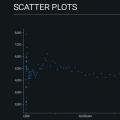 Текущая загрузка сети биткоин
Текущая загрузка сети биткоин